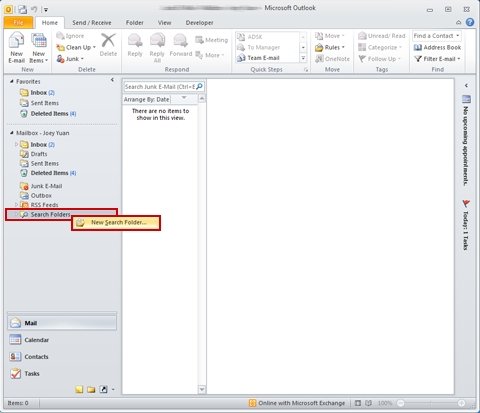
¿Cómo agregar carpeta no leída en Outlook?
¿Está buscando una manera de mantener su bandeja de entrada de Outlook organizada? ¿Estás cansado de tratar de encontrar correos electrónicos que aún no has leído enterrado entre los que tienes? Bueno, ¡estás de suerte! En este artículo, le mostraremos cómo agregar una carpeta no leída en Outlook y mantener su bandeja de entrada sin desorden. Esta guía lo guiará a través de los pasos de configurar y usar la carpeta no leída para encontrar fácilmente los correos electrónicos que aún no ha leído y mantener su bandeja de entrada organizada. Entonces, ¡comencemos!
Agregar una carpeta no leída en Outlook
- Abra Outlook y haga clic en la pestaña "Archivo".
- Haga clic en "Nuevo" y seleccione "Carpeta de búsqueda".
- Seleccione "Correo no leído" de la lista de carpetas de búsqueda.
- Elija el buzón o la carpeta que desea buscar.
- Haga clic en "Aceptar" para guardar la carpeta.

Cómo crear una carpeta no leída en Outlook
Crear una carpeta no leída en Outlook es una excelente manera de mantener su bandeja de entrada organizada y saltar rápidamente a los correos electrónicos que aún no ha leído. Esta carpeta se convertirá en una carpeta "inteligente" que filtrará automáticamente los correos electrónicos que ya ha leído y solo le mostrará los correos electrónicos no leídos. Aquí le mostramos cómo crear una carpeta no leída en Outlook.
Paso 1: crea una nueva carpeta de búsqueda
El primer paso es crear una nueva carpeta de búsqueda. Para hacer esto, haga clic en el botón "Buscar carpetas" en el panel de carpeta en el lado izquierdo de la ventana Outlook. Luego, haga clic en el botón "Nueva carpeta de búsqueda" en la parte superior de la ventana. Esto abrirá la ventana "Crear una carpeta de búsqueda personalizada".
Paso 2: Seleccione Criterios para la carpeta no leída
En la ventana "Crear una carpeta de búsqueda personalizada", seleccione la opción "Correo no leído" en la lista de carpetas de búsqueda predefinidas. Esto establecerá automáticamente los criterios para esta carpeta para mostrar solo correos electrónicos no leídos. También puede agregar criterios adicionales para personalizar aún más la carpeta. Cuando haya terminado, haga clic en el botón "Aceptar" para crear la carpeta.
Paso 3: Nombra la carpeta
Una vez que haya creado la carpeta, deberá darle un nombre. Para hacer esto, haga clic con el botón derecho en la carpeta en el panel de carpeta y seleccione "Cambiar el nombre" del menú contextual. Esto abrirá un cuadro de diálogo donde puede escribir el nombre de la carpeta. Una vez que haya ingresado el nombre, haga clic en "Aceptar" para guardar los cambios.
Paso 4: mueva la carpeta
Por defecto, la nueva carpeta se colocará en la parte inferior del panel de carpeta. Si lo desea, puede mover la carpeta a otra ubicación en el panel de carpeta. Para hacer esto, simplemente haga clic en la carpeta y arrástrela a la nueva ubicación.
Paso 5: Agregue columnas a la carpeta no leída
El último paso es agregar columnas a la carpeta no leída. Para hacer esto, haga clic con el botón derecho en la carpeta en el panel de carpeta y seleccione "Personalizar la vista actual" en el menú contextual. Esto abrirá la ventana "Vista de personalización". Aquí, puede seleccionar qué columnas desea mostrar en la carpeta. Cuando haya terminado, haga clic en el botón "Aceptar" para guardar los cambios.
Paso 6: Disfrute de la carpeta no leída
¡Tu carpeta no leída ahora está lista para usar! Puede hacer clic en la carpeta para ver todos los correos electrónicos que aún no ha leído. A medida que lea los correos electrónicos, se eliminarán automáticamente de la carpeta.
Consejos para usar la carpeta no leído
Crear múltiples carpetas no leídas
Si lo desea, puede crear múltiples carpetas no leídas para mantener su bandeja de entrada aún más organizada. Por ejemplo, puede crear una carpeta para cada tipo de correo electrónico que reciba (por ejemplo, boletines, notificaciones, etc.).
Crear subcarpetas no leídas
También puede crear subcarpetas no leídas para ayudar a mantener su bandeja de entrada aún más organizada. Para hacer esto, haga clic con el botón derecho en una carpeta existente y seleccione "Nueva carpeta" en el menú contextual. Luego, establezca los criterios de la carpeta en "correo no leído" y dale un nombre. La nueva carpeta ahora será una subcarpeta de la carpeta existente.
Crear reglas no leídas
También puede crear reglas para mover automáticamente los correos electrónicos a la carpeta no leída. Para hacer esto, haga clic en el botón "Reglas" en la cinta y luego seleccione "Administrar reglas y alertas" en el menú desplegable. Esto abrirá la ventana "Reglas y alertas". Aquí, puede crear una regla que moverá correos electrónicos que coincidan con ciertos criterios con la carpeta no leída.
Preguntas frecuentes relacionadas
1. ¿Qué es una carpeta no leída?
Una carpeta no leída es una carpeta dentro de un cliente de correo electrónico como Outlook, que contiene todos los correos electrónicos que no se han leído. Esto ayuda a los usuarios a identificar rápidamente qué correos electrónicos aún no han leído y a tomar medidas sobre ellos según sea necesario.
2. ¿Por qué querría agregar una carpeta no leída en Outlook?
Agregar una carpeta no leída en Outlook puede ayudarlo a organizar mejor sus correos electrónicos y facilitar el seguimiento de los correos electrónicos que aún no ha leído. También puede ayudarlo a identificar rápidamente los correos electrónicos que requieren su atención.
3. ¿Cómo agrego una carpeta no leída en Outlook?
Para agregar una carpeta no leída en Outlook, vaya a la vista de la carpeta, haga clic en el botón "Nueva carpeta" e ingrese "no leído" como el nombre de la carpeta. Esto creará una nueva carpeta en la parte superior de la lista de carpetas y los correos electrónicos no leídos se moverán automáticamente a esta carpeta.
4. ¿Puedo personalizar la carpeta no leída?
Sí, puede personalizar la carpeta no leída en Outlook. Puede cambiar el nombre de la carpeta, cambiar el color o el icono asociado con él e incluso aplicar filtros para que solo ciertos tipos de correos electrónicos no leídos se muevan a esta carpeta.
5. ¿Puedo ordenar mis correos electrónicos en la carpeta no leída?
Sí, puede ordenar los correos electrónicos en la carpeta no leída en Outlook. Puede ordenar los correos electrónicos por remitente, asunto, fecha o cualquier otro criterio. También puede aplicar filtros a la carpeta para que solo se muestren ciertos tipos de correos electrónicos.
6. ¿Puedo mover los correos electrónicos desde la carpeta no leída a la bandeja de entrada?
Sí, puede mover los correos electrónicos desde la carpeta no leída a la bandeja de entrada en Outlook. Para hacer esto, simplemente seleccione los correos electrónicos que desea mover y luego arrastre y suelte en la carpeta de la bandeja de entrada. Alternativamente, puede hacer clic derecho en los correos electrónicos y seleccionar "Mover" y luego elegir la carpeta de la bandeja de entrada como destino.
Crea una carpeta no leída en Outlook || Cómo agregar carpeta no leído en Outlook
Con algunos pasos simples, puede agregar fácilmente una carpeta no leída en Outlook para ayudarlo a mantenerse organizado y encontrar rápidamente mensajes importantes. Usando esta función, puede escanear rápida y fácilmente a través de su bandeja de entrada y encontrar rápidamente mensajes que necesiten su atención. Con una carpeta no leída, puede mantenerse organizado y priorizar sus correos electrónicos, haciendo que la administración de su bandeja de entrada sea muy fácil.




